|
|
win7 里配置iis 和asp.net步骤,及发布asp.net网站全程
来源: 赵凌美的日志
今天弄了一下午,终于弄出来了,总结一下,在win7 的环境下安装配置iis和asp.net以及发布asp.net的全过程,有需要的就拿去吧O(∩_∩)O哈哈~
一 安装iis
控制面板->程序->程序和功能->打开或关闭windows功能,在弹出的对话框中按照下面的对话框勾选对应选项
1.在internet信息服务->ftp服务和web管理工具勾选以下选项:
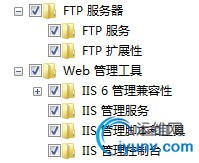
2.在万维网服务中勾选以下选项

二 安装microsoft viso 2008并注册iis
在运行窗口输入
“c:\windows\microsoft.net\framework\v2.0.50727\aspnet_regiis -i”注册iis
四 配置iis
[ 1:在桌面右键“我的电脑”—选择“manage”—“services and applications”-“internet information services managemer”
2:选择Default Web Site,并双击 ASP 的选项IIS7中”ASP”—“enable parent path”选择"true"。
3:右键“default web site”—“manage web site’—“advanced settings”—“physical path”选择你本地源码的位置,到这里基本上iis的配置已经可以了,不过小7还有个权限的问题。下面就一起来搞定:呵呵:
首先,找到系统安装盘:\Windows\ServiceProfiles\NetworkService\AppData\Local(注:该文件是属于隐藏的文件,所以建议直接在地址栏输入上面的路径)
然后,右键“temp”文件夹—“properties”—“security”—“edit”—“add”—在底部的输入框输入字母“A”—“check names”—找到Athenticated Users这个用户—“ok”
最后:赋予这个Athenticated Users所有权限,把Allow下面的复选框都打上钩,注意:在这部过程中,会有安全提示你的,点ok就是了
一般在这里就可以了,只要你的路径(physical path)指向的是你的本地某个站点的目录就可以了,不过如果你的路径不是指向某也指定的站点的时候就会报错,这样你就的在配置里面做下更改了,下面我们一起来:
打开iis管理器—找到并双击“directory browsing”—在里面的“time,size,extension,data,long data”的前面都打上钩,最后点击左侧的“apply”,做完这一部,就可以不用把路径指向某一特定站点了,可以直接指向你所有源码所在的目录(比如你在D盘下有asp文件,下面全是asp源码,这样你就可以直接指向Asp这个文件夹,而不用指向asp文件夹下的某一站点,这样省的每次打开iis更换路径)
最后还要注明一下,怎么设置缺省首页文件(index.asp—index.html等等),跟上面一部差不多,只是找到并双击“default document”在里面进行设置就可以了,一般需要自己加入“index.asp”,在这里也可以更改他们的顺序,”move up”或者”move down”]
此部分转自:http://www.iyunv.com/advocate/archive/2010/09/08/1821740.html
五 发布和访问
访问时输入的网址为:http://本机IP:80/默认主页
例如:在default web site下主页为Default.aspx,则访问网址为: http://192.161.1.1:80/Default.aspx即可
源地址:http://blog.renren.com/GetEntry.do?id=742690950&owner=221141580 |
|
|